This is a machine translation based on the English version of the article. It might or might not have already been subject to text preparation. If you find errors, please file a GitHub issue that states the paragraph that has to be improved. |
1. Introduzione
L'obiettivo del monitoraggio con Checkmk è quello di fornirti in ogni momento un quadro chiaro dello stato effettivo della tua infrastruttura IT. La registrazione di tutte queste informazioni nei database ti permette di guardare al passato in qualsiasi momento, di creare grafici delle prestazioni e di identificare le correlazioni che possono aver portato a dei problemi.
Anche se, ad esempio, uno sguardo ai grafici di un file system fornisce già un'idea approssimativa di quando lo spazio potrebbe essere limitato, questa rapida impressione è spesso ingannevole. Tralascia elementi centrali del capacity management. I fattori stagionali, ad esempio, lasciano molto spazio a valutazioni errate. Le richieste della tua infrastruttura IT possono cambiare, ad esempio, durante i periodi di vacanza, le festività o anche in relazione alle stagioni, e questi fattori non sono sempre banali o ovvi.
Un altro fattore importante nel calcolo dei forecasting sono gli effetti una tantum. Ad esempio, se si utilizza una regressione lineare per l'estrapolazione durante una grande operazione di pulizia di un file system, lo spazio di archiviazione consumato dal processo stesso potrebbe dare l'impressione che il file system sarà completamente vuoto nel prossimo futuro. Il fatto che si tratti di una conclusione sbagliata è immediatamente evidente e dimostra in modo lampante perché previsioni molto più affidabili richiedono metodi molto più robusti.
Le edizioni commerciali di Checkmk offrono tali metodi robusti che, basandosi sui dati storici raccolti, consentono un'interpretazione intelligente e, se configurati correttamente, buone previsioni. In questo articolo ti mostreremo come possono essere impostati.
2. Configurazione in Checkmk
2.1. Creazione di un grafico di previsione
Il modo più semplice per creare un grafico di previsione è quello di accedere alla visualizzazione dettagliata di ogni servizio che produce metriche. In questa visualizzazione dettagliata, troverai la linea con il sito Service Metrics direttamente sotto i grafici del servizio. Dietro i valori attuali di ciascuna metrica troverai un pulsante per l'azione speciale per le metriche.
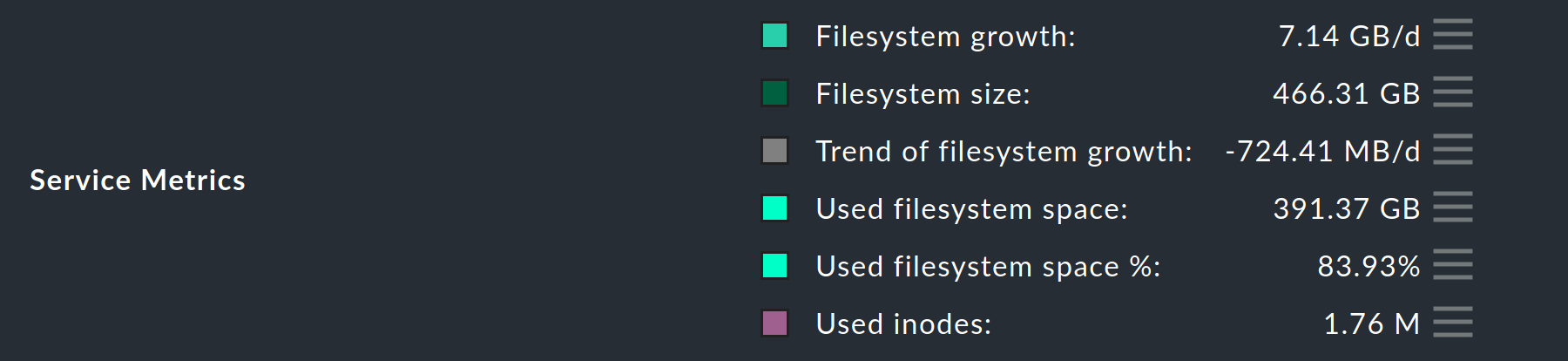
Ora apri il menu azione e seleziona New forecast graph….
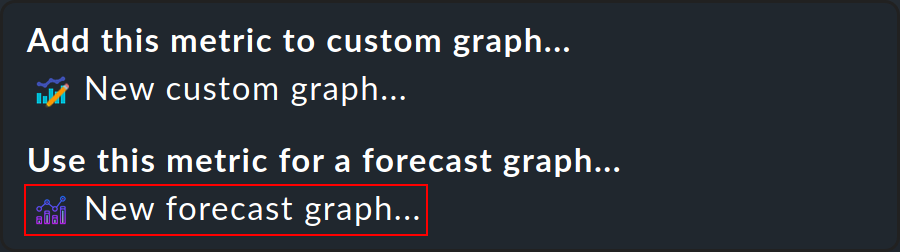
Dopo qualche istante potrai già vedere il primo grafico di previsione per la metrica che hai scelto.
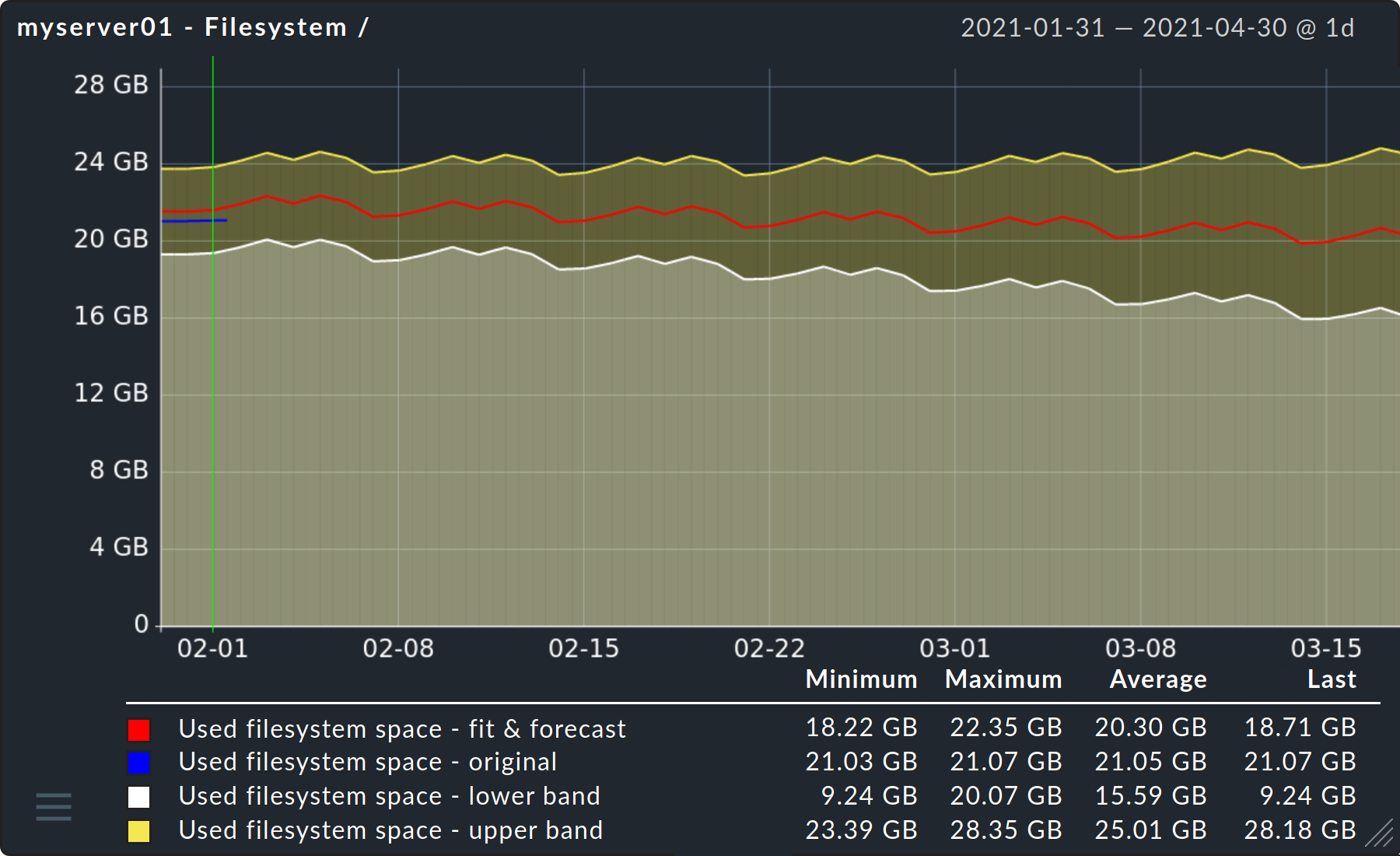
2.2. I parametri del modello
Ora è il momento di selezionare i parametri specifici per il calcolo del forecasting di questa metrica, che si trovano direttamente sotto il grafico di previsione. Poiché questi parametri dipendono in larga misura dal tuo ambiente specifico e dallo scopo del forecasting, è molto importante esaminare a fondo le opzioni e i loro possibili effetti.
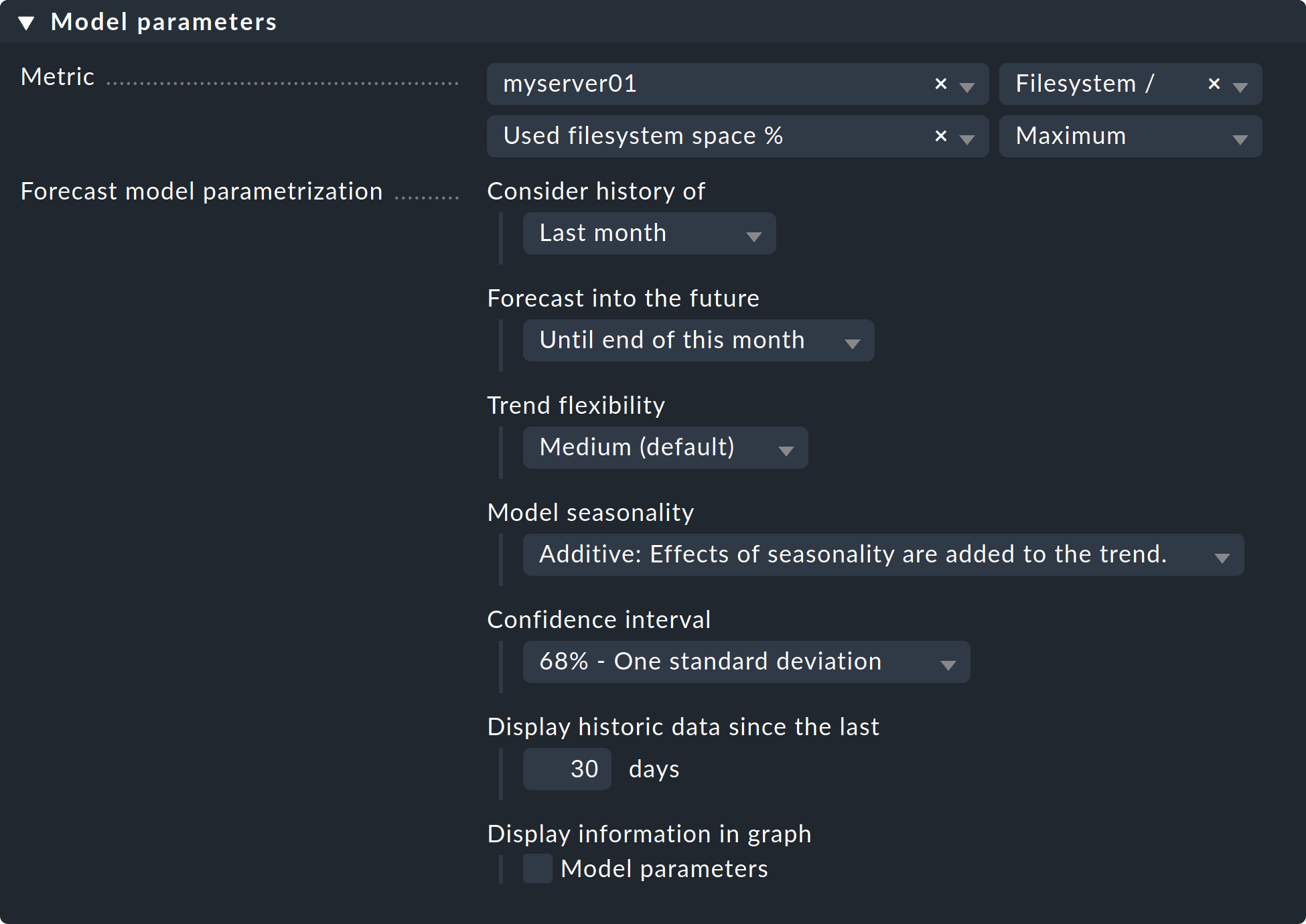
Minimo - Massimo - Media
L'ultimo campo della linea Metric può già avere una notevole influenza sulla significatività della previsione. L'opzione predefinita a questo punto è sempre quella di Maximum, perché nel contesto del capacity management questa opzione fornisce più spesso un'indicazione proprio sulla previsione: i colli di bottiglia in corrispondenza dei picchi di carico. Ad esempio, se si osservano solo i valori medi del servizio CPU utilization, si può notare che l'utilizzo medio è ancora accettabile. Tuttavia, nel prossimo futuro, noterai solo nel monitoraggio che la tua CPU sta raggiungendo costantemente i suoi limiti durante i picchi di carico, quando si presenterà la situazione reale.
Considera la cronologia di
Con questa opzione puoi stabilire quale periodo dei dati storici deve essere utilizzato come base per il calcolo del forecasting. In generale, si può dire che sono necessari molti dati per ottenere un buon adattamento. Tuttavia, se vuoi sempre prendere come base i valori misurati del mese precedente, ad esempio, puoi farlo selezionando l'opzioneLast month. Non si tratta di valori degli ultimi 30 giorni, ma del mese solare precedente.
Un altro motivo per limitare il periodo potrebbe essere, ad esempio, un aggiornamento di singoli componenti di un server. L'inclusione di dati precedenti a questo aggiornamento potrebbe distorcere la previsione.
Previsione per il futuro
La previsione inizia l'ultimo giorno del periodo selezionato in Consider history of. Questo vale la pena di sottolinearlo, perché a seconda della selezione viene calcolata una previsione anche per un periodo in cui sono già stati accumulati dati di misurazione reali. In questa sovrapposizione, quindi, è già possibile vedere quanto la previsione si sia avvicinata ai valori reali.
Inoltre, non resta che dire che più si cerca di guardare al futuro, più la previsione diventerà naturalmente imprecisa. Tuttavia, questa banalità è illustrata molto bene nel grafico di previsione dall'ombreggiatura arancione sempre crescente.
Flessibilità delle tendenze
Quando si osservano e si analizzano i periodi di tempo - in questo caso i valori registrati per i tuoi servizi - le cosiddette interruzioni strutturali o punti di cambiamento giocano un ruolo molto importante. In parole povere, questi punti di cambiamento sono quei momenti dei periodi di tempo in cui si possono osservare cambiamenti più o meno grandi. Durante l'analisi delle fasce orarie, Checkmk identifica tutta una serie di questi punti di cambiamento e li utilizza per riutilizzarli nel forecasting e renderlo così più preciso. L'intensità con cui Checkmk adatta la curva del grafico della serie temporale a questi punti di cambiamento può essere determinata tramite le cinque opzioni di Trend flexibility. Se l'adattamento è troppo forte - il cosiddetto overfitting- la funzione di previsione assomiglierebbe troppo a un semplice aggiornamento (in pratica una copia) della serie temporale precedente. Un underfitting, invece, renderebbe la previsione estremamente imprecisa. Checkmk fornisce un valore standard che va bene per molte situazioni e che possiamo utilizzare con Medium. Nel caso in cui il grafico di previsione sia troppo impreciso (underfitting), dovrai aumentare la flessibilità della curva di tendenza selezionando High o Very High. Nel caso opposto (overfitting), avrai comunque a disposizione le due opzioni Low e None (linear), anche se non ti consigliamo di utilizzare None (linear), che è disponibile solo per motivi di completezza.
Stagionalità del modello
A questo punto dovrai stabilire in che modo il grafico di previsione deve gestire le richieste ricorrenti e stagionali della tua infrastruttura. Nei grafici di previsione vengono considerati automaticamente due intervalli di tempo: le richieste ricorrenti settimanali, come quelle relative a una settimana lavorativa di cinque giorni e ai fine settimana, e le richieste annuali o stagionali, come quelle relative ai giorni festivi e alle ferie del personale. Checkmk riconosce automaticamente questa stagionalità, quindi non devi far altro che selezionare la modalità di forecasting.
L'opzione Additive include questi requisiti modificati nella previsione solo una volta. Come suggerisce il nome, l'aumento o la diminuzione della domanda viene semplicemente aggiunta al trend.
Selezionando Multiplicative, invece, la futura domanda stagionale aumenta o diminuisce proporzionalmente al trend.
Intervallo di confidenza
A questo punto dovrai determinare il livello di confidenza della tua previsione: in parole povere, dovrai specificare la probabilità con cui i valori attesi dovrebbero rientrare nell'intervallo di confidenza risultante da questo livello. L'obiettivo di questa selezione è, a partire dal livello più alto possibile, ottenere sempre un intervallo il più stretto possibile. Più dati storici sono disponibili, più i grafici di previsione possono raggiungere questo obiettivo. È importante che questa selezione non influisca sull'effettivo "adattamento". Solo l'area circostante (cioè la visualizzazione dell'intervallo) diventa corrispondentemente più grande a livelli più alti.
Visualizza i dati storici dall'ultima volta che sono stati visualizzati
Nel grafico di previsione, sul lato sinistro vedi - separata da una linea gialla verticale - la visualizzazione di un determinato numero di giorni di dati effettivamente eccellenti. Puoi specificare quanti giorni devono essere visualizzati qui. Questo valore non ha alcun effetto sul calcolo del forecasting, ma influisce solo sulla sua visualizzazione.
Visualizza le informazioni nel grafico
Anche l'ultima opzione influisce solo sulla visualizzazione del grafico. Se selezioni Model parameters, i parametri selezionati in precedenza verranno visualizzati sotto il grafico finito, facilitando così l'interpretazione del grafico da parte dell'osservatore.
3. Opzioni diagnostiche
3.1. Possibili errori e messaggi di errore
Impossibile creare un grafico
Il messaggio di errore Cannot create graph - Metric historical data has less than 2 days of valid values si spiega da solo. Per poter fare previsioni significative, Checkmk ha bisogno di più di 2 giorni interi di dati storici di misurazione. Con un numero inferiore di punti di misurazione come base, non è possibile ottenere un'approssimazione di mezza tacca.
